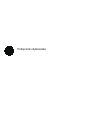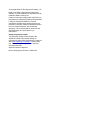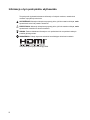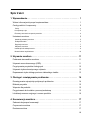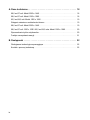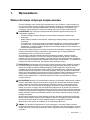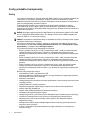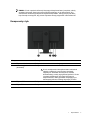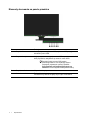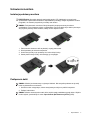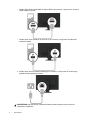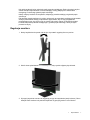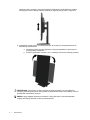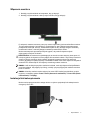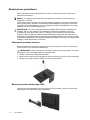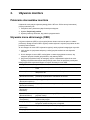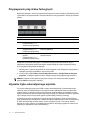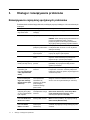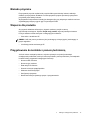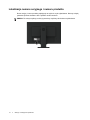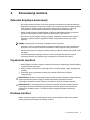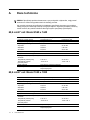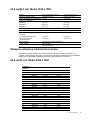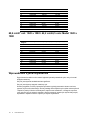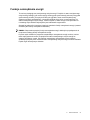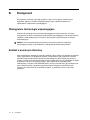HP Value 24.5-inch Displays Instrukcja obsługi
- Kategoria
- Telewizory
- Typ
- Instrukcja obsługi
Ten podręcznik jest również odpowiedni dla

Podręcznik użytkownika

© Copyright 2018 HP Development Company, L.P.
HDMI, logo HDMI i High-Definition Multimedia
Interface, to znaki towarowe lub zastrzeżone znaki
towarowe HDMI Licensing LLC.
Podane tu informacje mogą zostać zmienione bez
powiadomienia. Wyłączne gwarancje dla produktów
i usług HP zostały przedstawione w formie
oświadczeń gwarancyjnych towarzyszących tym
produktom i usługom. Żadnych zamieszczonych tu
treści nie można traktować, jako dodatkową
gwarancję. HP nie odpowiada za techniczne lub
edytorskie błędy albo pominięcia w tym
dokumencie.
Uwaga dotycząca produktu
Ten podręcznik opisuje funkcje wspólne dla
większości modeli. Aby uzyskać dostęp do
najnowszego podręcznika użytkownika, przejdź na
stronę http://www.hp.com/support
i wybierz swój
kraj. Wybierz Znajdź swój produkt i wykonaj
instrukcje ekranowe.
Wydanie pierwsze: Maj 2018
Numer katalogowy dokumentu: L29829-241

ii
Informacje o tym podręczniku użytkownika
Ten podręcznik użytkownika dostarcza informacje o funkcjach monitora, ustawieniach
monitora i specyfikacje techniczne.
OSTRZEŻENIE! Wskazuje niebezpieczną sytuację która, jeśli nie zostanie uniknięta, może
spowodować śmierć lub poważne obrażenia.
PRZESTROGA: Wskazuje niebezpieczną sytuację która, jeśli nie zostanie uniknięta, może
spowodować niewielkie lub średnie obrażenia.
UWAGA: Zawiera dodatkowe informacje w celu podkreślenia lub uzupełnienia ważnych
punktów głównego tekstu.
WSKAZÓWKA: Podaje użyteczne wskazówki umożliwiające dokończenie zadania.
Ten produkt wykorzystuje technologię HDMI.

iii
Spis treści
1. Wprowadzenie. . . . . . . . . . . . . . . . . . . . . . . . . . . . . . . . . . . . . . . . . . . . . 1
Ważne informacje dotyczące bezpieczeństwa . . . . . . . . . . . . . . . . . . . . . . . . . . . . . . . 1
Cechy produktu i komponenty. . . . . . . . . . . . . . . . . . . . . . . . . . . . . . . . . . . . . . . . . . . . 2
Cechy . . . . . . . . . . . . . . . . . . . . . . . . . . . . . . . . . . . . . . . . . . . . . . . . . . . . . . . . . . . . . . . . . . . . . . . . . . 2
Komponenty z tyłu . . . . . . . . . . . . . . . . . . . . . . . . . . . . . . . . . . . . . . . . . . . . . . . . . . . . . . . . . . . . . . . . 3
Elementy sterowania na panelu przednim . . . . . . . . . . . . . . . . . . . . . . . . . . . . . . . . . . . . . . . . . . . . . . 4
Ustawienia monitora . . . . . . . . . . . . . . . . . . . . . . . . . . . . . . . . . . . . . . . . . . . . . . . . . . . 5
Instalacja podstawy monitora . . . . . . . . . . . . . . . . . . . . . . . . . . . . . . . . . . . . . . . . . . . . . . . . . . . . . . . . 5
Podłączanie kabli . . . . . . . . . . . . . . . . . . . . . . . . . . . . . . . . . . . . . . . . . . . . . . . . . . . . . . . . . . . . . . . . . 5
Regulacja monitora. . . . . . . . . . . . . . . . . . . . . . . . . . . . . . . . . . . . . . . . . . . . . . . . . . . . . . . . . . . . . . . . 7
Włączanie monitora . . . . . . . . . . . . . . . . . . . . . . . . . . . . . . . . . . . . . . . . . . . . . . . . . . . . . . . . . . . . . . . 9
Instalacja linki zabezpieczenia . . . . . . . . . . . . . . . . . . . . . . . . . . . . . . . . . . . . . . . . . . . . . . . . . . . . . . . 9
Montaż ekranu wyświetlacza . . . . . . . . . . . . . . . . . . . . . . . . . . . . . . . . . . . . . . . . . . . . . . . . . . . . . . . 10
2. Używanie monitora . . . . . . . . . . . . . . . . . . . . . . . . . . . . . . . . . . . . . . . . . 11
Pobieranie sterowników monitora . . . . . . . . . . . . . . . . . . . . . . . . . . . . . . . . . . . . . . . . 11
Używanie menu ekranowego (OSD). . . . . . . . . . . . . . . . . . . . . . . . . . . . . . . . . . . . . . 11
Przypisywanie przycisków funkcyjnych. . . . . . . . . . . . . . . . . . . . . . . . . . . . . . . . . . . . 12
Używanie trybu automatycznego uśpienia . . . . . . . . . . . . . . . . . . . . . . . . . . . . . . . . . 12
Dopasowanie trybu niskiego poziomu niebieskiego światła . . . . . . . . . . . . . . . . . . . . 13
3. Obsługa i rozwiązywanie problemów . . . . . . . . . . . . . . . . . . . . . . . . . 14
Rozwiązywanie najczęściej spotykanych problemów . . . . . . . . . . . . . . . . . . . . . . . . . 14
Blokada przycisku . . . . . . . . . . . . . . . . . . . . . . . . . . . . . . . . . . . . . . . . . . . . . . . . . . . . 15
Wsparcie dla produktu . . . . . . . . . . . . . . . . . . . . . . . . . . . . . . . . . . . . . . . . . . . . . . . . 15
Przygotowanie do kontaktu z pomocą techniczną . . . . . . . . . . . . . . . . . . . . . . . . . . . 15
Lokalizacja numeru seryjnego i numeru produktu. . . . . . . . . . . . . . . . . . . . . . . . . . . . 16
4. Konserwacja monitora . . . . . . . . . . . . . . . . . . . . . . . . . . . . . . . . . . . . . 17
Zalecenia dotyczące konserwacji . . . . . . . . . . . . . . . . . . . . . . . . . . . . . . . . . . . . . . . . 17
Czyszczenie monitora. . . . . . . . . . . . . . . . . . . . . . . . . . . . . . . . . . . . . . . . . . . . . . . . . 17
Dostawa monitora . . . . . . . . . . . . . . . . . . . . . . . . . . . . . . . . . . . . . . . . . . . . . . . . . . . . 17

iv
A. Dane techniczne . . . . . . . . . . . . . . . . . . . . . . . . . . . . . . . . . . . . . . . . . . 18
68,6 cm/27 cali: Model 2560 x 1440. . . . . . . . . . . . . . . . . . . . . . . . . . . . . . . . . . . . . . 18
68,6 cm/27 cali: Model 1920 x 1080. . . . . . . . . . . . . . . . . . . . . . . . . . . . . . . . . . . . . . 18
62,2 cm/24,5 cali: Model 1920 x 1080 . . . . . . . . . . . . . . . . . . . . . . . . . . . . . . . . . . . . 19
Wstępnie ustawione rozdzielczości ekranu . . . . . . . . . . . . . . . . . . . . . . . . . . . . . . . . 19
68,6 cm/27 cali: Model 2560 x 1440. . . . . . . . . . . . . . . . . . . . . . . . . . . . . . . . . . . . . . 19
68,6 cm/27 cali: 1920 x 1080 i 62,2 cm/24,5 cala: Model 1920 x 1080 . . . . . . . . . . . 20
Wprowadzanie trybów użytkownika . . . . . . . . . . . . . . . . . . . . . . . . . . . . . . . . . . . . . . 20
Funkcja oszczędzania energii. . . . . . . . . . . . . . . . . . . . . . . . . . . . . . . . . . . . . . . . . . . 21
B. Dostępność . . . . . . . . . . . . . . . . . . . . . . . . . . . . . . . . . . . . . . . . . . . . . . 22
Obsługiwane technologie wspomagające. . . . . . . . . . . . . . . . . . . . . . . . . . . . . . . . . . 22
Kontakt z pomocą techniczną. . . . . . . . . . . . . . . . . . . . . . . . . . . . . . . . . . . . . . . . . . . 22

1 Wprowadzenie 1
1. Wprowadzenie
Ważne informacje dotyczące bezpieczeństwa
Przewód zasilający prądu zmiennego jest dostarczany z tym monitorem. Jeżeli używany jest
inny przewód, należy używać wyłącznie źródła zasilania i połączenia odpowiedniego dla tego
monitora. Informacje dotyczące prawidłowego przewodu zasilającego, do używania z tym
monitorem, należy sprawdzić w dokumencie Uwagi dotyczące produktu w dokumentacji.
OSTRZEŻENIE! Aby zmniejszyć niebezpieczeństwo porażenia prądem elektrycznym lub
uszkodzenia urządzenia:
• Przewód zasilający należy podłączyć do zawsze łatwo dostępnego gniazda prądu
zmiennego.
• Należy odłączyć zasilanie od komputera, odłączając przewód zasilający od gniazda prądu
zmiennego.
• Po dostarczeniu z 3-bolcową wtyką na przewodzie zasilającym, przewód należy podłączyć
do uziemionego 3-stykowego gniazda. Nie należy odłączać bolca uziemienia przewodu
zasilającego, na przykład, poprzez podłączenie 2-bolcowego adaptera. Bolec uziemienia to
ważna funkcja bezpieczeństwa.
Dla własnego bezpieczeństwa, nie należy umieszczać na przewodach zasilających lub kablach
żadnych przedmiotów. Należy je odpowiednio poprowadzić, aby nie były przypadkowo
przydeptywane oraz, aby nikt po nich nie chodził.
Aby zmniejszyć niebezpieczeństwo odniesienia poważnych obrażeń, należy przeczytać
dokument Bezpieczeństwo i komfort pracy. Opisuje prawidłowe stacje robocze, ustawienia,
postawę oraz nawyki dotyczące zdrowia i pracy dla użytkowników komputera oraz udostępnia
ważne informacje dotyczące bezpieczeństwa elektrycznego i mechanicznego. Ta instrukcja jest
dostępna na stronie internetowej, pod adresem http://www.hp.com/ergo.
PRZESTROGA: Dla zabezpieczenia monitora, a także komputera należy podłączyć wszystkie
przewody zasilające komputera i jego urządzeń peryferyjnych (takich jak monitor, drukarka i
skaner) do niektórych urządzeń zabezpieczających przed przepięciem, takich jak listwa
zasilająca lub UPS (Uninterruptible Power Supply). Nie wszystkie listwy zasilające zapewniają
zabezpieczenie przed przepięciem; takie listwy zasilające muszą być specjalnie oznakowane.
Należy użyć listwę zasilającą, której producent oferuje Zasady wymiany uszkodzonych listew, co
w przypadku niezadziałania zabezpieczenia przed przepięciem, umożliwi jej wymianę.
Należy używać odpowiednie i o odpowiedniej wielkości meble, przystosowane do obsługi
monitora LCD HP.
OSTRZEŻENIE!
Monitory LCD nieodpowiednio ustawione na komodach, biblioteczkach, półkach,
biurkach, głośnikach, skrzyniach lub wózkach, mogą upaść i spowodować obrażenia osobiste.
Należy zachować ostrożność i tak poprowadzić wszystkie przewody i kable podłączone do
monitora LCD, aby nie można było ich pociągnąć, zaczepiać o nie lub przewrócić monitora.
Należy się upewnić, że łączny amperaż produktów podłączonych do gniazda nie przekracza
parametrów prądu w gnieździe zasilania prądem zmiennym oraz, że łączny amperaż produktów
podłączonych do przewodu zasilającego nie przekracza parametrów znamionowych przewodu.
Należy sprawdzić etykietę z parametrami zasilania, aby określić amperaż (Ampery lub A) dla
każdego urządzenia.
Monitor należy zainstalować w łatwo dostępnym miejscu w pobliżu gniazda prądu zmiennego.
Monitor należy odłączyć poprzez mocne chwycenie wtyczki i wyciągnięcie jej z gniazda prądu
zmiennego. Monitora nigdy nie należy odłączać poprzez pociągnięcie za przewód.
Monitora nie wolno upuścić ani ustawiać go na niestabilnej powierzchni.
UWAGA: Ten produkt jest odpowiedni do celów związanych z rozrywką. Należy rozważyć
umieszczenie monitora w miejscu o kontrolowanym oświetleniu, aby uniknąć zakłóceń ze strony
światła otoczenia oraz jasnych powierzchni, które mogą powodować przeszkadzające odbicia
od ekranu.

2 1 Wprowadzenie
Cechy produktu i komponenty
Cechy
Ten produkt to wyświetlacz z obsługą technologii AMD FreeSync, który umożliwia używanie gier
na komputer PC z płynnym, dynamicznym, wolnym od efektu rozchodzenia się obrazu
działaniem podczas zmian obrazu na ekranie. Zewnętrzne źródło podłączone do wyświetlacza
musi mieć zainstalowany sterownik FreeSync.
Technologia AMD FreeSync jest przeznaczona do eliminowania zacinania się obrazu i
rozchodzenia się obrazu w grach i wideo, przez zablokowanie częstotliwości odświeżania
wyświetlacza do szybkości przesyłania klatek karty graficznej. Sprawdź określone możliwości u
producenta komponentu.
WAŻNE: Wymagana jest karta graficzna AMD Radeon i/lub wyświetlacze zgodne z APU AMD
serii A z DisplayPort/HDMI Adaptive-Sync. Do obsługi FreeSync przez HDMI wymagany jest
sterownik AMD 15.11 Crimson (lub nowszy).
UWAGA: Częstotliwość odświeżania zależy od wyświetlacza. Więcej informacji można uzyskać
pod adresem www.amd.com/freesync.
Aby włączyć w wyświetlaczu FreeSync, naciśnij na monitorze przycisk Menu, aby otworzyć
menu ekranowe. Kliknij Color Control (Sterowanie kolorami), kliknij Viewing Modes (Tryby
wyświetlania), a następnie kliknij Gaming-FreeSync
TM
.
Ten podręcznik opisuje funkcje następujących monitorów:
• Ekran o przekątnej 68,58 cm (27 cali) o rozdzielczości 2560 × 1440; plus pełnoekranowa
obsługa dla niższych rozdzielczości, włącznie z niestandardowym skalowaniem dla
zapewnienia maksymalnej wielkości obrazu, przy zachowaniu oryginalnego współczynnika
proporcji
• Ekran o przekątnej 68,58 cm (27 cali) o rozdzielczości 1920 x 1080, plus pełnoekranowa
obsługa dla niższych rozdzielczości, włącznie z niestandardowym skalowaniem dla
zapewnienia maksymalnej wielkości obrazu, przy zachowaniu oryginalnego współczynnika
proporcji
• Ekran o przekątnej 62,2 cm (25 cali) o rozdzielczości 1920 x 1080, plus pełnoekranowa
obsługa dla niższych rozdzielczości, włącznie z niestandardowym skalowaniem dla
zapewnienia maksymalnej wielkości obrazu, przy zachowaniu oryginalnego współczynnika
proporcji
Monitory mają następujące funkcje:
• Antyrefleksowy panel z podświetleniem LED
• Szeroki kąt widzenia umożliwiający widzenie z pozycji siedzącej lub stojącej albo podczas
przechodzenia z jednej strony na drugą
• Możliwość przechylania
• Obsługa przekręcania umożliwia obracanie wyświetlacza z trybu orientacji poziomej do trybu
orientacji pionowej
• Obsługa obracania i regulacji wysokości
• Zdejmowana podstawa, zapewniająca elastyczność montażu ekranu wyświetlacza
• Wejście wideo DP (DisplayPort)
• Wejście wideo HDMI (High-definition Multimedia Interface)
• Słuchawki audio/zmienne gniazdo wyjścia
• Obsługa Plug-and-Play, jeśli funkcja ta jest obsługiwana przez używany system operacyjny
• Gniazdo linki zabezpieczenia z tyłu monitora na opcjonalną linkę zabezpieczenia
• Regulacje przez menu ekranowe (OSD) w kilku językach, dla ułatwienia ustawień i
optymalizacji ekranu
• Zabezpieczenie HDCP (High-bandwidth Digital Content Protection) przed kopiowaniem
wszystkich wejść cyfrowych
• Funkcja oszczędzania energii dla spełnienia wymagań związanych ze zmniejszonym
zużyciem energii

1 Wprowadzenie 3
UWAGA: W celu uzyskania informacji dotyczących bezpieczeństwa i przepisów, należy
sprawdzić dokument Uwagi dotyczące produktu znajdujący się w dokumentacji. Aby
zlokalizować aktualizacje podręcznika użytkownika produktu, należy przejść pod adres
http://www.hp.com/support, aby pobrać najnowsze wersje programów i sterowników HP.
Komponenty z tyłu
Komponent Funkcja
1 Złącze zasilania Podłączanie do monitora kabla zasilającego
2 Gniazdo wyjścia audio
(słuchawki)
Podłączanie do monitora słuchawek.
W celu zmniejszenia niebezpieczeństwa odniesienia
obrażeń osobistych, przed użyciem słuchawek
nagłownych, słuchawek dousznych lub zestawu
słuchawkowego, należy wyregulować głośność. W celu
uzyskania dodatkowych informacji dotyczących
bezpieczeństwa, należy sprawdzić znajdujący się w
dokumentacji dokument Uwagi dotyczące produktu.
3 Złącze HDMI Podłączanie kabla HDMI do monitora
4 Złącze DP Podłączanie kabla DP do monitora

4 1 Wprowadzenie
Elementy sterowania na panelu przednim
Element sterowania Funkcja
1 Przycisk Menu Naciśnij, aby otworzyć menu OSD, wybierz w OSD pozycję menu
lub zamknij menu OSD.
2-4 Przyciski funkcji Użyj te przyciski do nawigacji w menu OSD w oparciu o wskaźniki
obok przycisków, uaktywniane po otwarciu menu OSD.
Przyciski funkcji w menu OSD można
przekonfigurować w celu szybkiego wyboru
najczęściej używanych operacji. Sprawdź
Przypisywanie przycisków funkcyjnych na
stronie 12 w celu uzyskania dalszych informacji.
5 Przycisk zasilania Włączanie lub wyłączanie monitora.
6 Kontrolka zasilania Zielony: Monitor jest włączony.
Pomarańczowy: Monitor znajduje się w trybie oczekiwania.

1 Wprowadzenie 5
Ustawienia monitora
Instalacja podstawy monitora
PRZESTROGA: Nie należy dotykać powierzchni panelu LCD. Naciskanie na panel może
spowodować niejednolitość kolorów lub nieprawidłową orientację ciekłych kryształów. W takim
przypadku, nie zostanie przywrócony normalny stan ekranu.
UWAGA: Po dostarczeniu monitora z fabryki wspornik jest przymocowany do ekranu
wyświetlacza. Przy pierwszym wyjęciu z opakowania, monitor znajduje się w widoku pionowym.
Aby uzyskać poziomy widok monitora, należy obrócić wspornik o 90°.
1. Połóż monitor ekranem w dół na płaskiej i czystej powierzchni.
2. Wsuń podstawę do końca do wspornika.
3. Unieś uchwyt śruby z tyłu podstawy i do końca dokręć śrubę.
4. Ustaw płasko uchwyt śruby, umieszczając go w występie.
Podłączanie kabli
UWAGA: Monitor jest dostarczany z wybranymi kablami. Nie wszystkie pokazane w tej sekcji
kable są dostarczane z monitorem.
1. Umieść monitor w dogodnym, dobrze wentylowanym miejscu w pobliżu komputera.
2. Podłącz kabel wideo.
UWAGA: Monitor automatycznie ustala, które wejścia mają prawidłowe sygnały wideo. Wejścia
można wybrać, przechodząc do menu Input Control (Sterowanie wejściem) (OSD).

6 1 Wprowadzenie
• Podłącz jeden koniec kabla HDMI do złącza HDMI z tyłu monitora, a drugi koniec do złącza
HDMI urządzenia źródła.
• Podłącz jeden koniec kabla DP do portu DP z tyłu monitora, a drugi koniec do złącza DP
urządzenia źródła.
3. Podłącz jeden koniec przewodu zasilającego do monitora, a drugi koniec do uziemionego
gniazda zasilania prądem zmiennym.
OSTRZEŻENIE! Aby zmniejszyć niebezpieczeństwo porażenia prądem elektrycznym lub
uszkodzenia urządzenia:

1 Wprowadzenie 7
Nie należy wyłączać bolca uziemienia wtyki przewodu zasilającego. Bolec uziemienia wtyki to
ważna funkcja bezpieczeństwa. Przewód zasilający należy podłączyć do zawsze łatwo
dostępnego, uziemionego gniazda prądu zmiennego.
Należy odłączyć zasilanie od urządzenia, odłączając przewód zasilający od gniazda prądu
zmiennego.
Dla własnego bezpieczeństwa, nie należy umieszczać na przewodach zasilających lub kablach
żadnych przedmiotów. Należy je odpowiednio poprowadzić, aby nie były przypadkowo
przydeptywane oraz, aby nikt po nich nie chodził. Nie należy ciągnąć za przewód lub kabel.
Podczas odłączania przewodu zasilającego z gniazda prądu zmiennego, należy chwytać
przewód za wtykę.
Regulacja monitora
1. Nachyl wyświetlacz do przodu lub do tyłu, aby ustawić wygodny dla oczu poziom.
2. Obróć ekran wyświetlacza w lewo lub w prawo, aby uzyskać najlepszy kąt widzenia.
3. Wyreguluj wysokość monitora do wygodnej pozycji dla indywidualnej stacji roboczej. Górna
krawędź ramki monitora nie powinna znajdować się powyżej poziomu oczu. Monitor

8 1 Wprowadzenie
ustawiony nisko i nachylony, może być bardziej komfortowy dla użytkowników ze szkłami
korekcyjnymi. Monitor należy ustawić ponownie po regulacji pozycji pracy w ciągu dnia.
4. Wyświetlacz można obrócić z orientacji poziomej do pionowej w celu przystosowania do
określonego zastosowania.
a Wyreguluj monitor do pełnej wysokości i przechyl wyświetlacz z powrotem do
pozycji pełnego nachylenia.
b Przekręć wyświetlacz w prawo o 90° z orientacji poziomej do orientacji pionowej.
PRZESTROGA: Jeśli monitor nie jest wysunięty do pełnej wysokości i nie jest całkowicie
nachylony podczas przekręcania, dolny prawy róg wyświetlacza dotyka do podstawy i może to
spowodować uszkodzenie monitora.
UWAGA: Aby przeglądać informacje na ekranie w trybie pionowym, można zainstalować
program HP Display Assistant ze strony internetowej HP.

1 Wprowadzenie 9
Włączanie monitora
1. Naciśnij przycisk zasilania na komputerze, aby go włączyć.
2. Naciśnij przycisk zasilania w dolnej części monitora, aby go włączyć.
Po włączeniu zasilania monitora, przez pięć sekund wyświetlany jest komunikat Stan monitora.
Ten komunikat pokazuje, które wejście to sygnał aktywny, stan ustawienia automatycznego
przełączania źródła (Wł. lub Wył.; ustawienie domyślne to Wł.), bieżącą wstępnie ustawioną
rozdzielczość ekranu i zalecaną wstępnie ustawioną rozdzielczość ekranu.
Monitor automatycznie przeszukuje wejścia sygnału, aby znaleźć aktywne wejście i
wykorzystuje to wejście dla ekranu.
PRZESTROGA: Na monitorach wyświetlających na ekranie ten sam statyczny obraz przez 12
lub więcej godzin nieużywania, może wystąpić efekt utrwalenia obrazu. Aby uniknąć utrwalenia
obrazu na ekranie monitora, należy zawsze uaktywniać wygaszacz ekranu lub wyłączać
monitor, gdy dłużej nie będzie używany. Pozostawanie obrazu może mieć miejsce na wszystkich
ekranach LCD. Gwarancja HP nie obejmuje utrwalonego obrazu monitora.
UWAGA: Jeśli naciśnięcie przycisku zasilania nie działa, może być włączona funkcja Blokada
przycisku zasilania. Aby wyłączyć tę funkcję, naciśnij i przytrzymaj przycisk zasilania monitora
przez 10 sekund.
UWAGA: Kontrolkę zasilania można wyłączyć w menu OSD. Naciśnij przycisk Menu na dole
monitora, a następnie wybierz Power Control (Sterowanie zasilaniem) > Power LED (Dioda
LED zasilania) > Off (Wył.).
Instalacja linki zabezpieczenia
Monitor można przymocować do stałego obiektu z użyciem opcjonalnej linki zabezpieczenia
dostępnej w firmie HP.

10 1 Wprowadzenie
Montaż ekranu wyświetlacza
Ekran wyświetlacza można zamontować na ścianie, na ramieniu obrotowym lub na innym
elemencie montażowym.
UWAGA: Te urządzenia są obsługiwane przez wspornik do montażu na ścianie zgodny z
przepisami UL lub CSA.
Jeśli monitor posiada certyfikat TCO, przewód zasilający podłączony do ekranu wyświetlacza
musi być ekranowany. Używanie ekranowanego kabla zasilającego, jest zgodne z kryteriami
zgodności z TCO dla wyświetlaczy. W celu uzyskania informacji o wymaganiach TCO, należy
odwiedzić stronę www.tcodevelopment.com.
PRZESTROGA: Ten monitor obsługuje branżowy standard VESA otworów montażowych w
rozstawie 100 mm. Aby podłączyć do wyświetlacza rozwiązanie montażowe innej firmy,
wymagane są cztery śruby 4 mm, skok 0,7 o długości 10 mm. Dłuższych śrub nie można
używać, ponieważ mogą one uszkodzić ekran wyświetlacza. Ważne jest, aby sprawdzić, czy
rozwiązanie montażowe producenta jest zgodne ze standardem VESA oraz, czy może utrzymać
ciężar panelu wyświetlacza. Dla uzyskania najlepszego działania ważne jest, aby używać kable
zasilające i wideo dostarczane z monitorem.
Zdejmowanie podstawy monitora
Ekran wyświetlacza można zdjąć z podstawy, aby zamontować go na ścianie, na obrotowym
ramieniu lub na innym elemencie montażowym.
PRZESTROGA: Przed rozpoczęciem demontażu monitora należy się upewnić, że monitor
jest wyłączony oraz, że zostały odłączone wszystkie kable.
1. Rozłącz i odłącz od monitora wszystkie kable.
2. Ustaw monitor ekranem w dół na płaskiej powierzchni przykrytej czystym, suchym materiałem.
3. Wykręć cztery śruby z otworów VESA z tyłu ekranu wyświetlacza.
Montaż wspornika montażowego VESA
Przymocuj płytę montażową do ściany lub wybrane ramię obrotowe z użyciem czterech śrub
wykręconych z otworów VESA z tyłu wyświetlacza.

2 Używanie monitora 11
2. Używanie monitora
Pobieranie sterowników monitora
Użytkownik może pobrać najnowszą wersję plików .INF oraz .ICM ze strony internetowej
pomocy technicznej HP:
1. Przejdź na stronę internetową http://www.hp.com/support.
2. Wybierz Znajdź swój produkt.
3. Wykonaj instrukcje ekranowe, aby pobrać oprogramowanie.
Używanie menu ekranowego (OSD)
Użyj menu ekranowe (OSD) w celu regulacji obrazu ekranu monitora w oparciu o własne
preferencje. Dostęp do menu OSD i regulacje można wykonać z użyciem przycisków na dole
przedniej ramki monitora.
W celu dostępu do menu OSD i wykonania regulacji, należy wykonać następujące czynności:
1. Jeśli monitor nie jest jeszcze włączony, naciśnij przycisk zasilania w celu włączenia
monitora.
2. W celu dostępu do menu OSD, naciśnij jeden z czterech przycisków na ramce, aby
uaktywnić przyciski. Naciśnij przycisk Menu, aby otworzyć OSD.
3. Użyj trzech przycisków funkcji do nawigacji, wyboru i dopasowania wyborów w menu.
Etykiety przycisków ekranowych zależą od tego, które menu lub podmenu jest aktywne.
Następująca tabela wymienia dostępne do wyboru elementy w menu OSD.
Menu główne Opis
Brightness (Jasność) Regulacja poziomu jasności ekranu. Domyślne ustawienie fabryczne
to 90.
Contrast (Kontrast) Regulacja poziomu kontrastu ekranu. Domyślne ustawienie
fabryczne to 80.
Color Control
(Sterowanie kolorami)
Regulacja temperatury barwowej, trybów wyświetlania oraz
preferencji użytkownika w odniesieniu do kolorów.
Input Control
(Sterowanie wejściem)
Wybór sygnału wejścia wideo.
Image Control
(Sterowanie obrazem)
Regulacja obrazu ekranowego i czasu odpowiedzi.
Power Control
(Sterowanie
zasilaniem)
Regulacja ustawień zasilania.
Menu Control
(Sterowanie Menu)
Regulacja menu ekranowego (OSD) i elementów sterowania
przycisku funkcji.
Management
(Zarządzanie)
Przywrócenie wszystkich ustawień menu OSD do domyślnych
ustawień fabrycznych.
Language (Język) Wybór języka wyświetlania menu OSD.
Domyślne ustawienia fabryczne to Angielski.
Information
(Informacje)
Wyświetlanie ważnych informacji dotyczących monitora.
Exit (Wyjście) Opuszczanie ekranu menu OSD.

12 2 Używanie monitora
Przypisywanie przycisków funkcyjnych
Naciśnięcie jednego z czterech przycisków funkcyjnych na ramce przedniej, uaktywnia przyciski
i wyświetla ikony nad przyciskami. Domyślne fabryczne ikony przycisków i funkcje są pokazane
poniżej.
Przypisanie przycisków funkcyjnych z ich wartości domyślnych można zmienić, aby po
uaktywnieniu przycisków można było szybko uzyskać dostęp do często używanych pozycji.
W cel przypisania przycisków funkcyjnych:
1. Naciśnij jeden z czterech przycisków na ramce przedniej w celu uaktywnienia przycisków, a
następnie naciśnij przycisk Menu, aby otworzyć OSD.
2. W menu OSD, wybierz Menu Control (Sterowanie menu) > Assign Buttons (Przypisz
przyciski), a następnie wybierz jedną z dostępnych opcji dla przypisywanego przycisku.
UWAGA: Przypisać można tylko trzy przyciski funkcyjne. Nie można ponownie przypisać
przycisku Menu lub przycisku zasilania.
Używanie trybu automatycznego uśpienia
Ten monitor obsługuje opcję menu OSD o nazwie Auto-Sleep Mode (Tryb automatycznego
uśpienia), która umożliwia włączenie lub wyłączenie dla wyświetlacza stanu zmniejszonego
zużycia energii. Po włączeniu trybu automatycznego uśpienia (włączony domyślnie), monitor
będzie przechodził do stanu zmniejszonego zużycia energii, po odebraniu z hosta PC sygnałów
trybu niskiego zużycia energii (brak sygnału synchronizacji poziomej i pionowej).
Po przejściu do stanu zmniejszonego zużycia energii (tryb uśpienia), ekran monitora będzie
pusty, podświetlenie jest wyłączane, a wskaźnik kontrolki zasilania zmieni kolor na bursztynowy.
W trybie zmniejszonego zużycia energii, monitor zużywa mniej niż 0,5 W energii. Monitor
wybudzi się z trybu uśpienia, po wysłaniu przez hosta PC aktywnego sygnału do monitora (na
przykład, po uaktywnieniu myszy lub klawiatury).
Przycisk Funkcja
1 Menu Otwieranie menu OSD (menu ekranowe).
2 Informacje
(Przycisk funkcji 1 - z
możliwością przypisania)
Otwieranie menu Informacje.
4 Tryby wyświetlania
(Przycisk funkcji 2 - z
możliwością przypisania)
Regulacja monitora dla uzyskania komfortowego światła
podczas oglądania.
5 Następne aktywne
wejście
(Przycisk funkcji 3 - z
możliwością przypisania)
Przełączenie źródła wejścia monitora na następne
aktywne wejście.

2 Używanie monitora 13
Tryb automatycznego uśpienia można wyłączyć w OSD. Naciśnij jeden z czterech przycisków
funkcji na ramce przedniej w celu uaktywnienia przycisków, a następnie naciśnij przycisk Menu,
aby otworzyć OSD.
1. W OSD, wybierz Power Control (Sterowanie zasilaniem).
2. Wybierz Auto-Sleep Mode (Tryb automatycznego uśpienia).
3. Wybierz Off (Wył.).
Dopasowanie trybu niskiego poziomu niebieskiego światła
Zmniejszenie poziomu niebieskiego światła emitowanego z wyświetlacza, zmniejsza ekspozycję
niebieskiego światła na oczy. Ten monitor udostępnia ustawienie zmniejszania emisji
niebieskiego światła i tworzenia bardziej relaksującego i mniej stymulującego obrazu, podczas
czytania treści na ekranie. W celu regulacji monitora na komfortowe światło wyświetlania, należy
wykonać podane poniżej czynności.
1. Naciśnij przycisk Tryb wyświetlania.
2. Wybierz wymagane ustawienie:
• Low Blue Light (Niski poziom niebieskiego światła): Z certyfikatem TUV.
Zmniejszenie poziomu niebieskiego światła dla zwiększenia komfortu widzenia
• Night (Noc): Regulacja na światła niebieskiego najniższy poziom i zmniejszenie
wpływu na sen
• Reading (Czytanie): Optymalizacja poziomu niebieskiego światła i jasności do
oglądania wyświetlania wewnątrz pomieszczeń
3. Wybierz Save and Return (Zapisz i powróć), aby zapisać swoje ustawienia i zamknij menu
Viewing Mode (Tryb wyświetlania). Wybierz Cancel (Anuluj), aby nie zapisywać
ustawienia.
4. Wybierz Exit (Wyjście) w menu głównym.
OSTRZEŻENIE: Aby zmniejszyć niebezpieczeństwo odniesienia poważnych obrażeń, należy
przeczytać dokument Bezpieczeństwo i komfort pracy. Opisuje prawidłowe ustawienia stacji
roboczej i udostępnia wskazówki dotyczące postawy i nawyków pracy, zwiększających wygodę
użytkownika i zmniejszających niebezpieczeństwo odniesienia obrażeń. Udostępnia także
informacje dotyczące bezpieczeństwa elektrycznego i mechanicznego. Ta instrukcja jest
dostępna na stronie internetowej, pod adresem http://www.hp.com/ergo.

14 3 Obsługa i rozwiązywanie problemów
3. Obsługa i rozwiązywanie problemów
Rozwiązywanie najczęściej spotykanych problemów
Poniższa tabela zawiera listę problemów, możliwych przyczyn każdego z nich oraz zalecanych
rozwiązań.
Problem Możliwa przyczyna Rozwiązanie
Ekran jest pusty lub
miga obraz wideo.
Odłączony przewód
zasilający.
Podłącz przewód zasilający.
Wyłączony monitor. Naciśnij przycisk zasilania.
UWAGA: Jeżeli naciśnięcie przycisku zasilania nie
przynosi oczekiwanego efektu, naciśnij i
przytrzymaj przez 10 sekund przycisk zasilania,
aby wyłączyć funkcję blokady przycisku zasilania.
Nieprawidłowo
podłączony kabel wideo.
Podłącz prawidłowo kabel wideo. Sprawdź
Podłączanie kabli na stronie 5 w celu uzyskania
dalszych informacji.
System znajduje się w
trybie uśpienia.
Naciśnij dowolny przycisk na klawiaturze lub rusz
myszą, aby wyjść z trybu uśpienia.
Niekompatybilna karta
wideo.
Otwórz menu OSD i wybierz menu Sterowanie
wejściem. Ustaw Automatyczne przełączanie
wejścia na Wył. i ręcznie wyłącz wejście.
Obraz jest rozmyty,
nieostry lub zbyt ciemny.
Za niski poziom
jasności.
Otwórz menu OSD i wybierz Brightness
(Jasność), aby wyregulować skalę jasności
zgodnie z potrzebami.
Sprawdź, czy na ekranie
wyświetlany jest
komunikat Check Video
Cable (Sprawdź kabel
wideo).
Odłączony kabel wideo
monitora.
Podłącz odpowiedni kabel sygnału wideo pomiędzy
komputerem i monitorem. Podczas podłączania
kabla wideo należy się upewnić, że jest wyłączone
zasilanie komputera.
Na ekranie wyświetlany
jest komunikat Input
Signal Out of Range
(Sygnał wejścia poza
zakresem).
Rozdzielczość wideo
i/lub częstotliwość
odświeżania są
ustawione na wartość
przekraczającą
możliwości obsługi
przez monitor.
Zmień ustawienia na obsługiwane. Sprawdź
Wstępnie ustawione rozdzielczości ekranu na
stronie 19 w celu uzyskania dalszych informacji.
Ten monitor jest
wyłączony ale wydaje
się, że nie przeszedł do
trybu uśpienia.
Wyłączone sterowanie
oszczędzaniem energii
monitora.
Otwórz menu OSD i wybierz Power Control
(Sterowanie zasilaniem) > Auto-Sleep Mode
(Tryb automatycznego uśpienia) i ustaw
automatyczne uśpienie na On (Wł.).
Wyświetlany jest
komunikat On-Screen
Menus are Locked.
Włączana jest funkcja
blokady OSD monitora.
Naciśnij i przytrzymaj przez 10 sekund przycisk
Menu na ramce przedniej, aby wyłączyć funkcję
OSD Lockout (Blokada OSD).
Wyświetlany jest
komunikat Power
Button is Locked
.
Przycisk zasilania
monitora jest
zablokowany.
Naciśnij i przytrzymaj przez 10 sekund przycisk
zasilania, aby wyłączyć funkcję blokady przycisku
zasilania.

3 Obsługa i rozwiązywanie problemów 15
Blokada przycisku
Przytrzymanie przycisku zasilania lub przycisku Menu przez dziesięć sekund, zablokuje
działanie tych przycisków. Działanie to można przywrócić poprzez ponowne przytrzymanie
przycisków przez dziesięć sekund.
Wykonywanie funkcjonalności blokady jest dostępne tylko przy włączonym zasilaniu monitora
wyświetlającego aktywny sygnał i gdy nie jest aktywne OSD.
Wsparcie dla produktu
Aby uzyskać dodatkowe informacje o używaniu monitora, przejdź na stronę
http://www.hp.com/support. Wybierz Znajdź swój produkt i wykonaj instrukcje ekranowe.
Pod tym adresem można skorzystać z następujących możliwości:
• Czat online z technikiem HP
UWAGA: Jeśli czat pomocy technicznej nie jest dostępny w danym języku, jest dostępny w
języku angielskim.
• Lokalizacja punktu serwisowego HP
Przygotowanie do kontaktu z pomocą techniczną
Jeśli nie można rozwiązać problemu z użyciem opisanych w tej sekcji wskazówek
rozwiązywania problemów, może być konieczny kontakt z pomocą techniczną. Po nawiązaniu
kontaktu należy przygotować następujące informacje:
• Numer modelu monitora
• Numer seryjny monitora
• Data nabycia na fakturze
• Warunki w których wystąpił problem
• Odebrane komunikaty błędu
• Konfiguracja sprzętowa
• Nazwa oraz wersja używanego sprzętu i oprogramowania
Strona jest ładowana ...
Strona jest ładowana ...
Strona jest ładowana ...
Strona jest ładowana ...
Strona jest ładowana ...
Strona jest ładowana ...
Strona jest ładowana ...
-
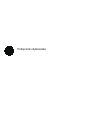 1
1
-
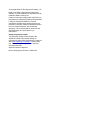 2
2
-
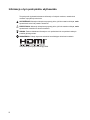 3
3
-
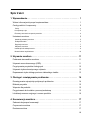 4
4
-
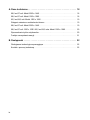 5
5
-
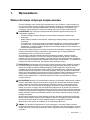 6
6
-
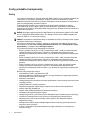 7
7
-
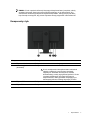 8
8
-
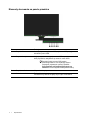 9
9
-
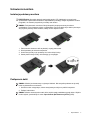 10
10
-
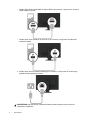 11
11
-
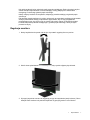 12
12
-
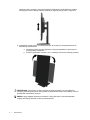 13
13
-
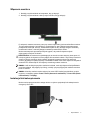 14
14
-
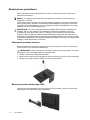 15
15
-
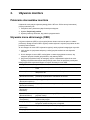 16
16
-
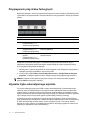 17
17
-
 18
18
-
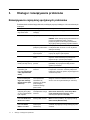 19
19
-
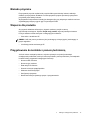 20
20
-
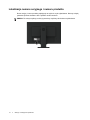 21
21
-
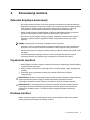 22
22
-
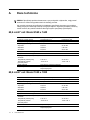 23
23
-
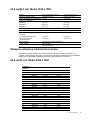 24
24
-
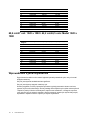 25
25
-
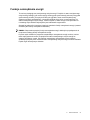 26
26
-
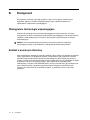 27
27
HP Value 24.5-inch Displays Instrukcja obsługi
- Kategoria
- Telewizory
- Typ
- Instrukcja obsługi
- Ten podręcznik jest również odpowiedni dla
Powiązane dokumenty
-
HP Value 27-inch Displays Instrukcja obsługi
-
HP Value 24-inch Displays Instrukcja obsługi
-
HP Value 24-inch Displays Instrukcja obsługi
-
HP Value 27-inch Displays Instrukcja obsługi
-
HP Value 27-inch Displays Instrukcja obsługi
-
HP Value 27-inch Displays Instrukcja obsługi
-
HP V21 FHD Monitor Instrukcja obsługi
-
HP P224 21.5-inch Monitor Instrukcja obsługi
-
HP ENVY 34 34-inch Display instrukcja
-
HP Value 22-inch Displays Instrukcja obsługi